
კომპიუტერი ნელა მუშაობს, Windows 7 ლეპტოპი, ანელებს: რა უნდა გააკეთოს?
კომპიუტერის ან ლეპტოპის ნელი მუშაობის ძირითადი მიზეზები. პრობლემების დიაგნოზი და პრევენცია.
ნაოსნობა
სტაციონარული კომპიუტერების და ლაპტოპების მომხმარებლები ოპერაციული სისტემით Windows 7 ხშირად, ისინი მათ მოწყობილობების შესრულების პრობლემას განიცდიან. რაღაც მომენტში, კომპიუტერი ან ლეპტოპი იწყებს გულწრფელად "მოსაწყენი" ან "შენელებას". ეს ნათლად არის გამოხატული იმით, რომ ოპერაციული სისტემა იწყებს უფრო ნელა, საქაღალდეებსა და ფაილებს კომპიუტერზე დიდი შეფერხებით, და მართლაც ყველა მომხმარებლის მოქმედება არ იღებს მყისიერ პასუხს, როგორც ეს უნდა იყოს. საბოლოო ჯამში, კომპიუტერი ან იყინება ან გადატვირთულია, ზოგჯერ კი მთლიანად აჩერებს მუშაობას.
ასეთი "მუხრუჭები" შეიძლება მოხდეს იმ უზარმაზარი მიზეზების გამო, რომლებიც შეიძლება დაიყოს ორ მთავარ ჯგუფად: "" " პროგრამა"და" ტექნიკური”. თითოეული პრობლემა გარკვეულწილად წყდება. ჩვენს სტატიაში ჩვენ განვიხილავთ მათ ყველაზე გავრცელებულს და გეტყვით, თუ როგორ უნდა მოაგვაროთ ისინი.
კომპიუტერი ნელა მუშაობს, Windows 7 ლეპტოპი: პროგრამული უზრუნველყოფის მიზეზები
თავისუფალი სივრცის ნაკლებობა მყარ დისკზე
- კომპიუტერებზე "მუხრუჭების" და "ჩამორჩენის" გამოჩენის ყველაზე გავრცელებული მიზეზი დაკავშირებულია მყარ დისკზე მცირე რაოდენობით უფასო მეხსიერებასთან. მოგეხსენებათ, ოპერაციული სისტემის დაყენება Windows 7 მინიმალურია საჭირო 20 გბ თავისუფალი ადგილი მყარ დისკზე. ამასთან, ამ მოცულობის კომფორტული ოპერაციისთვის, ეს საკმარისი არ იქნება. იმისათვის, რომ სისტემამ შეფერხებების გარეშე იმუშაოს, თქვენ უნდა გქონდეთ მეხსიერების რეზერვი დაახლოებით 20 - 40 GB, რომელიც გამოყენებული იქნება დროებითი ფაილების, მონაცემთა ქეში, დაყენებული დრაივერების და სხვა მნიშვნელოვანი სისტემის პროგრამული უზრუნველყოფის შესანახად.
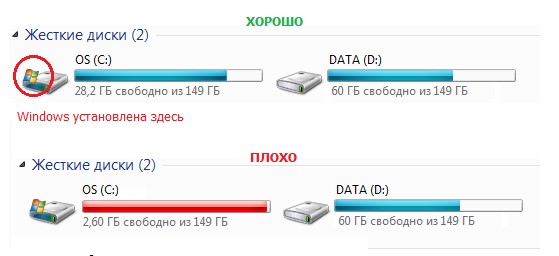
სურათი 1. თავისუფალი სივრცის ნაკლებობა მყარ დისკზე
- როგორც წესი, ცალკეული განყოფილება იქმნება მყარ დისკზე ოპერაციული სისტემის დამონტაჟების ქვეშ, რომელსაც ყველაზე ხშირად ენიჭება ასო ” გ.”. უგულებელყოფით, გამოუცდელი მომხმარებლები ამ ნაწილში აყენებენ თამაშებსა და მესამე მესამე -მხარის პროგრამებს, რომლებიც აუცილებელია თავად ოპერაციული სისტემის სწორი მუშაობისთვის.
- იმისათვის, რომ თავიდან აიცილოთ კომპიუტერზე მუშაობის დროს "მუხრუჭების" და "ჩამორჩენილი" გამოჩენა, მიიღეთ წესი, რომ შეიცავდეს დისკის სისტემის განყოფილებას. ამოიღეთ ან გადაიტანეთ ყველა დამატებითი ფაილი, თამაში და პროგრამა მისგან, გაასუფთავეთ სამუშაო მაგიდა ზედმეტი მალსახმობიდან, გაასუფთავეთ კალათისა და საქაღალდეში " ჩამოტვირთვა”. დარწმუნდით, რომ დისკს აქვს საკმარისი თავისუფალი ადგილი ( 20 - 40 GB) და შეეცადეთ შეინარჩუნოთ ეს დონე.
დარეგისტრირდით შეცდომები პროგრამების არასწორი ამოღებისა და კომპიუტერის მართვის გამო
- ოპერაციულ სისტემაში კომპიუტერზე მუშაობისას, სხვადასხვა პროცესების დიდი რაოდენობა ხდება. იმის გამო, რომ კომპიუტერი მკაცრად მუშაობს პირის მიერ დადგენილი ალგორითმის მიხედვით, რომელიმე ამ პროცესის არასწორი დასრულება იწვევს ფაილურ სისტემაში (რეესტრში) წარუმატებლობებს/შეცდომებს. ისინი დაზიანებულ ფაილებს აქვთ მათში არასწორად განსაზღვრული მონაცემებით, რომლებიც ახდენენ ფაილურ სისტემას და იწვევს კომპიუტერის მუშაობის შემცირებას.
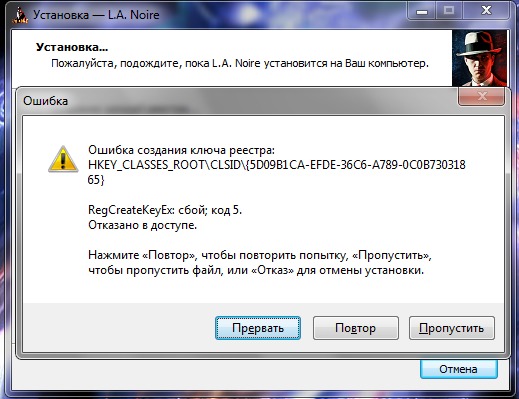
სურათი 1. დარეგისტრირდით შეცდომები პროგრამების არასწორი ამოღების და კომპიუტერის მართვის გამო
- ამ რეესტრის შეცდომების უმეტესობა იქმნება, როდესაც მომხმარებელი არასწორად ასრულებს კომპიუტერს, გამორთეთ იგი დენის ღილაკის გამოყენებით. ასევე, შეცდომების მცირე ნაწილი არ წარმოიქმნება პროგრამების არასათანადო წაშლით. ბევრი მომხმარებელი უბრალოდ ამოიღებს საქაღალდეს დაყენებული თამაშებითა და პროგრამებით მყარი დისკიდან, გარეშე ზრუნვის გარეშე, რომ ისინი მავნეა კომპიუტერისთვის თავიანთი მოქმედებებით.
- ამგვარი შეცდომების გამოჩენის თავიდან ასაცილებლად, თქვენ სწორად უნდა დაასრულოთ სისტემის მოქმედება, მენიუში გადასვლა " დასაწყისი"და ნივთის არჩევა" სამუშაოს დასრულება».
პროგრამები უნდა წაიშალოს " Მართვის პანელი"და განყოფილება" პროგრამები და კომპონენტები».
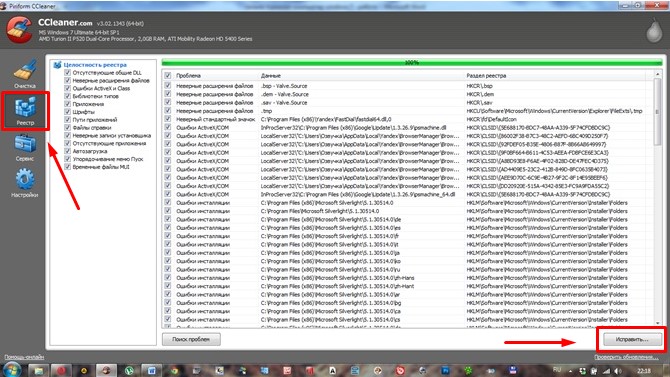
სურათი 2. დარეგისტრირდით შეცდომები პროგრამების არასწორი ამოღებისა და კომპიუტერის მართვის გამო
- მაგრამ ეს ასევე ხდება, რომ რეგისტრაციაში შეცდომები მომხმარებლის ბრალი არ არის. სისტემაში კომპიუტერის გრძელვადიანი გამოყენების დროს ისინი ბევრს ქმნიან და ადრე თუ გვიან, საჭიროა მათი გამოსწორება. ამ მიზნით, არსებობს უამრავი სპეციალიზირებული პროგრამა, მაგრამ მათგან ყველაზე პოპულარულია Ccleaner. ასევე, ამ კომუნალური დახმარებით, თქვენ შეგიძლიათ მარტივად მოიცილოთ ზედმეტი ფაილები და ნაგავი. იმის შესახებ, თუ როგორ უნდა გაასუფთაოთ კომპიუტერი და დააფიქსიროთ რეესტრის შეცდომები გამოყენებით Ccleaner თქვენ შეგიძლიათ წაიკითხოთ ჩვენს სტატიაში " პროგრამები კომპიუტერის გაწმენდის ნაგვისა და არასაჭირო ფაილებიდან».
სისტემის ფაილების დაზიანება ან მათი ვირუსების ინფექცია
ხშირად ხდება, რომ კომპიუტერის გამოყენების დროს შეიძლება დაზიანდეს რამდენიმე მნიშვნელოვანი სისტემის ფაილი. ყველაზე ხშირად, ისინი ინფიცირებულნი არიან ვირუსებით, ზოგჯერ კი გამოუცდელ მომხმარებლებს შეუძლიათ უბრალოდ ამოიღონ ისინი უგულებელყოფისგან. ამან შეიძლება გამოიწვიოს „მუხრუჭები“, კრიტიკული შეცდომების გამოჩენა და ოპერაციული სისტემის სხვა პრობლემები. სტანდარტული ფუნქცია დაგეხმარებათ ამ პრობლემის მოგვარებაში ფანჯრები « Სისტემის აღდგენა”. მისი გამოსაყენებლად, გადადგით შემდეგი ნაბიჯები:
- Ნაბიჯი 1. გახსენით მენიუ " დასაწყისი", გახსენით" ყველა პროგრამა", გადადით საქაღალდეში" სტანდარტი"და მასში საქაღალდეში" მომსახურება”. დააჭირეთ ნივთს " Სისტემის აღდგენა».
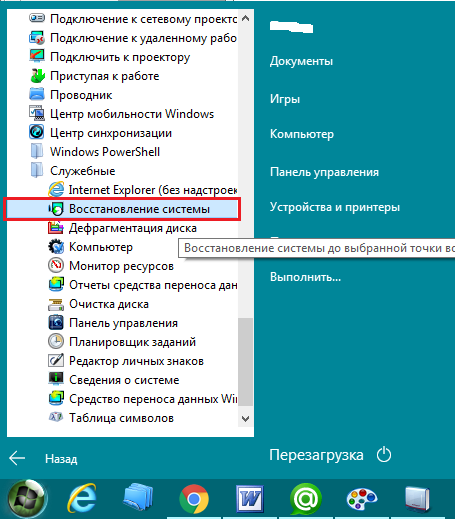
სურათი 1. სისტემის ფაილების დაზიანება ან მათი ვირუსების ინფექცია
- ნაბიჯი 2. დაელოდეთ სისტემის აღდგენის მენეჯერს და დააჭირეთ ღილაკს " Უფრო”. დაიმახსოვრე, რომ ეს პროცედურა გავლენას არ ახდენს მომხმარებლის პირად ფაილებზე, მათ შორის სურათებზე, მუსიკაზე, თამაშებსა და პროგრამულ უზრუნველყოფაზე. ის ამოწმებს და აღადგენს ექსკლუზიურად სისტემის მონაცემებს და, საჭიროების შემთხვევაში, ატვირთავს ინტერნეტიდან ან დისკიდან.
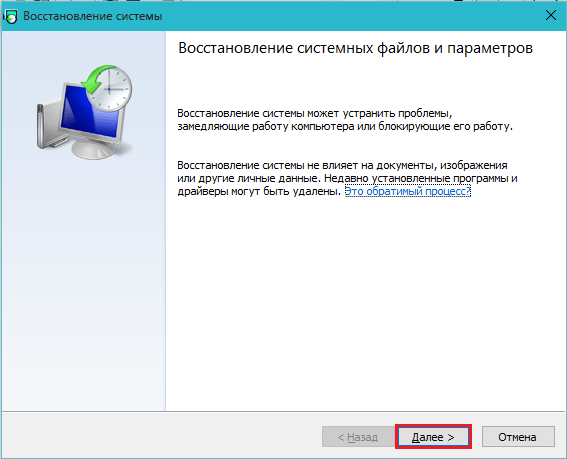
სურათი 2. სისტემის ფაილების დაზიანება ან მათი ვირუსების ინფექცია
- ნაბიჯი 3. მენეჯერის დაწყების შემდეგ, შეარჩიეთ საკონტროლო წერტილი (თარიღი, რომლის სისტემის უკან დაბრუნება გსურთ). თუ სასურველი საკონტროლო წერტილი არ არის სიაში, განათავსეთ საპირისპირო გამშვები პუნქტი " აჩვენეთ სხვა აღდგენის წერტილები", შემდეგ დააჭირეთ" Უფრო».
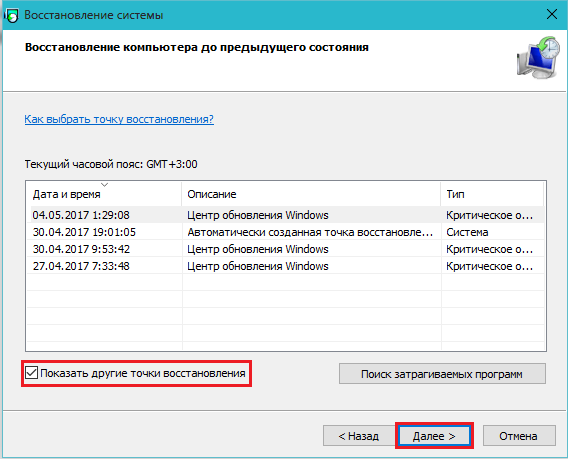
სურათი 3. სისტემის ფაილების დაზიანება ან მათი ვირუსების ინფექცია
- ნაბიჯი 4. დაიწყება აღდგენის პროცესი, რომელსაც შეუძლია ბევრი დრო დასჭირდეს. დასრულების შემდეგ, კომპიუტერი გადატვირთულია და ეკრანზე გამოჩნდება აღდგენის შედეგების ფანჯარა. თუ ამ პროცედურის შემდეგ, კომპიუტერი არ შეჩერდა "შენელებას", მაშინ სიტუაციიდან ერთადერთი გამოსავალი იქნება ოპერაციული სისტემის სრული აღდგენა.
არასწორად დაინსტალირებული Windows 7 განახლებები
მოგეხსენებათ, ოპერაციული სისტემის ვერსიებში Windows 7 და ზემოთ მოცემულია სისტემის და მისი კომპონენტების ავტომატური განახლების ფუნქცია. ხშირად, გარკვეული პრობლემები წარმოიქმნება ამ განახლებებთან დაკავშირებით. მაგალითად, განახლების დატვირთვის დროს, ინტერნეტი გამოჯანმრთელებულია და ამ თვალსაზრისით, განახლების პაკეტის ზოგიერთი კომპონენტი შეიძლება დაზიანდეს ან არ დატვირთოს. კომპიუტერზე "გატეხილი" განახლების დაყენებამ შეიძლება გამოიწვიოს ხელშესახები "მუხრუჭები", სისტემის სერვისების გაუმართაობა და მრავალი სხვა შეცდომა. ამ პრობლემის გამოსწორების მიზნით, აუცილებელია ბოლო დადგენილი განახლების ამოღება, შემდეგ კი ხელახლა გადმოტვირთვა და დააინსტალიროთ. ამისათვის გადადგით შემდეგი ნაბიჯები:
- Ნაბიჯი 1. მენიუს მეშვეობით " დასაწყისი"გახსნა" Მართვის პანელი”. იპოვნეთ ფანჯრის გახსნილ განყოფილებაში " პროგრამები და კომპონენტები”და წადი მასთან.
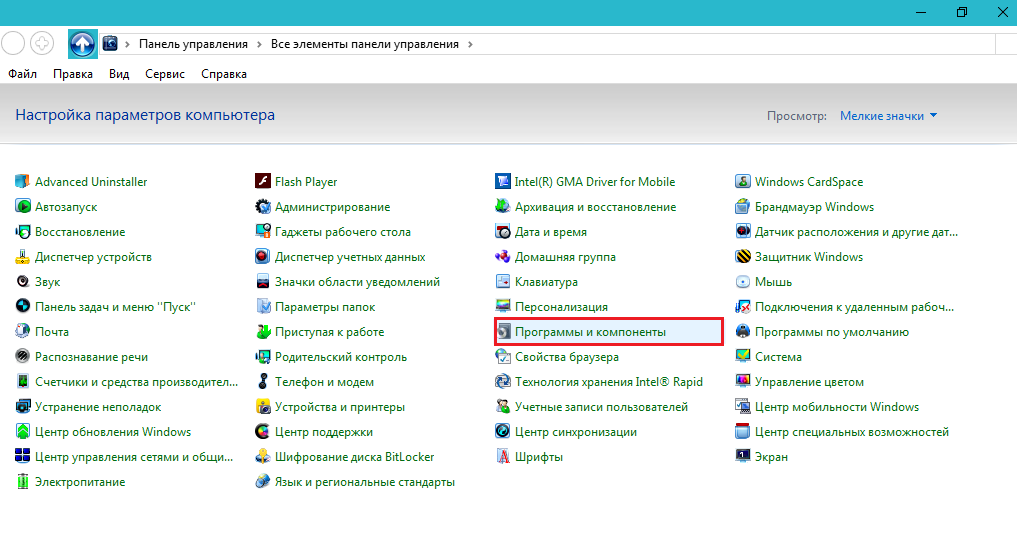
სურათი 1. არასწორად დაყენებული Windows 7 განახლებები
- ნაბიჯი 2. დაყენებული პროგრამების ჩამონათვალის ფანჯარაში, აუცილებელია მარცხენა მხარეს მონაკვეთის პოვნა " დაყენებული განახლებების ნახვა”და შედი მასში.
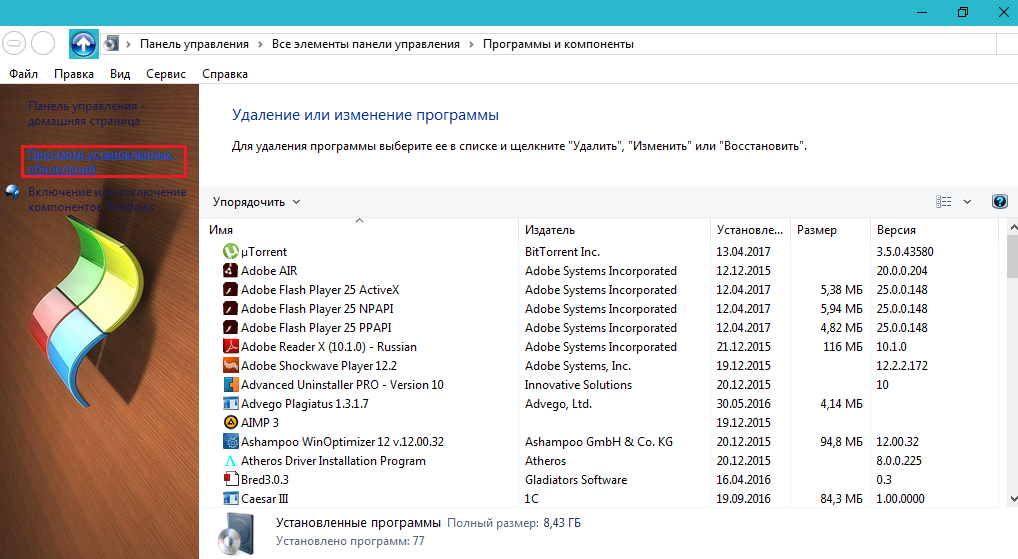
სურათი 2. უშედეგოდ დაინსტალირებული Windows 7 განახლებები
- ნაბიჯი 3. ფანჯარაში, რომელიც იხსნება, გამოჩნდება ოპერაციული სისტემის და სტანდარტული პროგრამების ყველა დაყენებული განახლების სია. სიაში უნდა იპოვოთ განახლებების ბოლო დაინსტალირებული პაკეტი (როგორც წესი, ის პირველი ჩამონათვალში მიდის), ხაზს უსვამს მას მაუსის მარცხენა ღილაკთან და დააჭირეთ ღილაკს "" წაშლა"ან" გადაცვლა”. შემდეგი, თქვენ უნდა დაელოდოთ მოცილების პროცესის დასრულებას და კომპიუტერის გადატვირთვა.
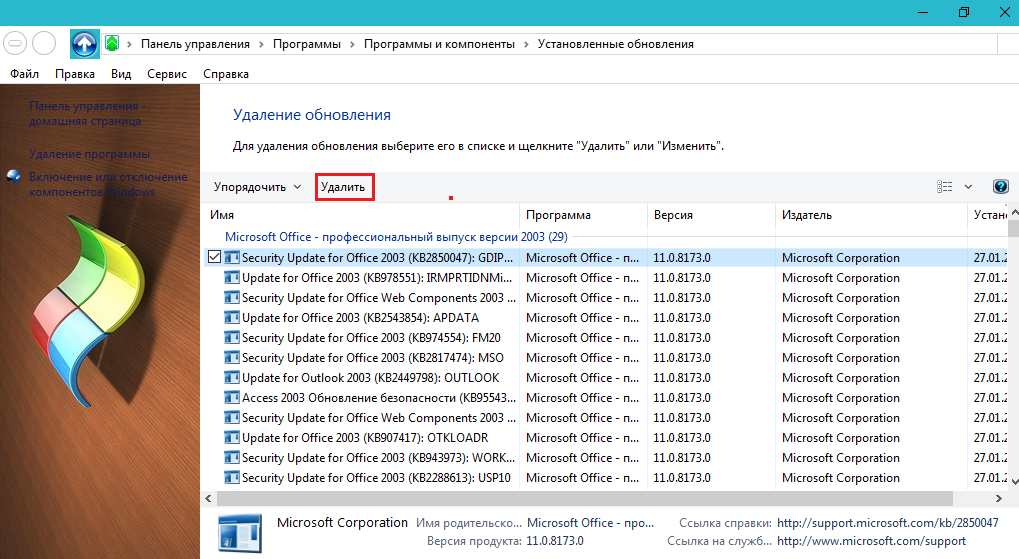
სურათი 3. Invarelly დაინსტალირებული Windows 7 განახლებები
- ნაბიჯი 4. განახლებების პაკეტის ამოღების შემდეგ, ის უნდა გადმოტვირთოთ. ადრე, იხილეთ თქვენი ინტერნეტ კავშირის სტაბილურობა. გახსნა " Მართვის პანელი"და წადი განყოფილებაში" Windows განახლების ცენტრი».
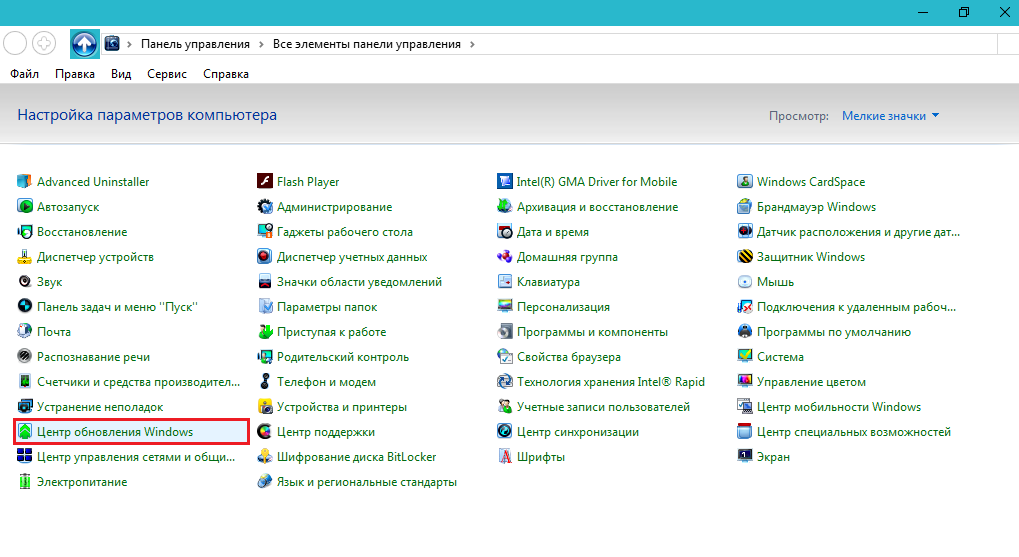
სურათი 4. არასწორად დაყენებული Windows 7 განახლებები
- ნაბიჯი 5. ფანჯარაში, რომელიც იხსნება, დააჭირეთ ღილაკს " Შეამოწმოთ განახლებები"ან" მოძებნეთ განახლებები”და დაელოდეთ პროცესის დასრულებას. ახალი განახლებების შემდეგ, დააჭირეთ ღილაკს " ჩამოტვირთეთ განახლებები" და შემდეგ " დააინსტალირეთ განახლებები».
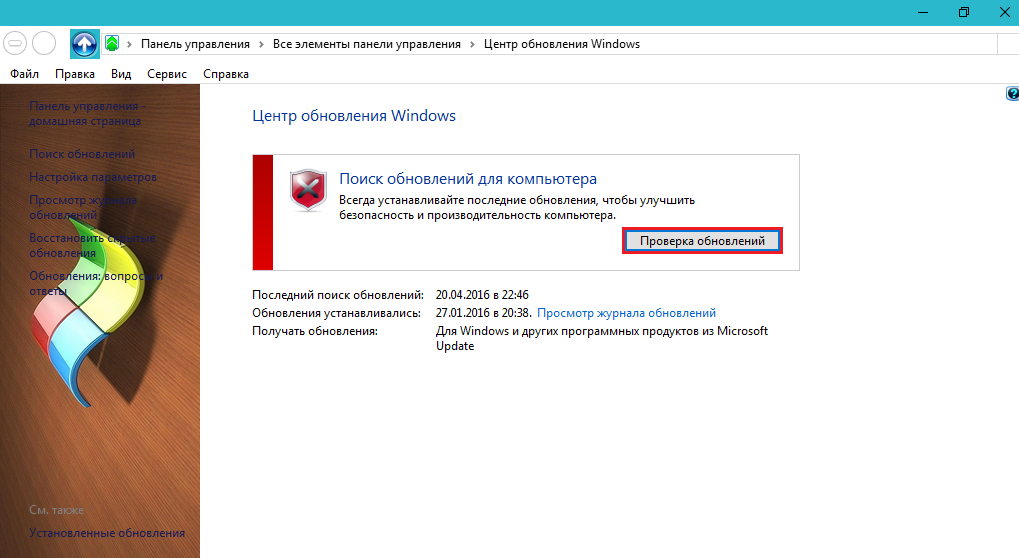
სურათი 5. არასწორად დაყენებული Windows 7 განახლებები
იმ შემთხვევაში, თუ განახლებები კვლავ არ იყო დაინსტალირებული, რეკომენდებულია ჩამოტვირთვა ოფიციალური გვერდი Microsoft თქვენი ოპერაციული სისტემის სრული განაწილება ყველა უახლესი განახლებით და ხელახლა ინსტალაციით ფანჯრები.
კომპიუტერი ნელა მუშაობს, Windows 7 ლეპტოპი: ტექნიკური მიზეზები
მყარი დისკის გაუმართაობა
- თუ დარწმუნებული ხართ, რომ ყველაფერი კომპიუტერზე პროგრამული უზრუნველყოფის წესრიგშია, მაშინ პრობლემა თითქმის ნამდვილად არის "რკინის" ავარიაში. კომპიუტერის ან ლეპტოპის სიჩქარეზე ყველაზე მეტად იმოქმედა მყარ დისკზე, რომელსაც დროთა განმავლობაში აცვიათ აცვიათ, რაც ბოლოს კომპიუტერზე მუშაობის დროს იწვევს "მუხრუჭებს" და "ჩამორჩენილ".

სურათი 1. მყარი დისკის გაუმართაობა
- მყარი დისკი იყოფა მრავალ სექტორად, რომლებიც ინფორმაციის შენახვას ემსახურება. დროთა განმავლობაში, ისინი გამოუსადეგარი ხდებიან და სისტემა მათ "გატეხილ" აღნიშნავს. თუ მყარი დისკიდან მონაცემების წაკითხვის პროცესში კომპიუტერი შედის "გატეხილ" სექტორში, სისტემაში ჩავარდნა ხდება, რაც იწვევს "მუხრუჭებს" და მოწყობილობის გაყინვას. გატეხილი სექტორების წაკითხვას ჩვეულებრივ თან ახლავს სისტემის ერთეულის ან ლეპტოპის დამახასიათებელი ხრაშუნა.
- შეუძლებელია ამ პრობლემის თავიდან აცილება და დროთა განმავლობაში ნებისმიერი მყარი დისკი უნდა შეიცვალოს, მაგრამ თქვენ შეგიძლიათ გააფართოვოთ იგი მომსახურების ცხოვრებით, სპეციალური პროგრამის გამოყენებით მყარი დისკის აღსადგენად Hd tune proრომლის ჩამოტვირთვა შესაძლებელია ეს ბმული.
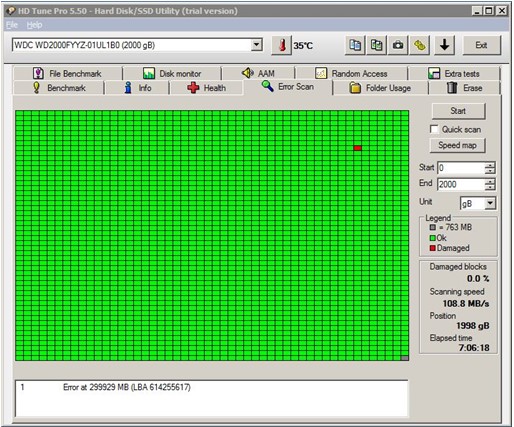
სურათი 2. გაუმართავი მყარი დისკი
- გარდა ამისა, რეკომენდებულია მყარი დისკის განადგურება თვეში ერთხელ მაინც. ამისათვის გახსენით მენიუ " დასაწყისი", იპოვნე საქაღალდე" სტანდარტი", შემდეგ გახსენით საქაღალდე" მომსახურება"და მასში აირჩიეთ" " დისკის დეფრაგენტი».
გაგრილების სისტემაში გაუმართაობა და მოწყობილობის გადახურება
- კომპიუტერების და ლეპტოპების "მუხრუჭების" და "ჩამორჩენილობის" კიდევ ერთი გავრცელებული მიზეზი მათი გადახურებაა. ამ პრობლემის იდენტიფიცირება შესაძლებელია თვალით. ჩართვის შემდეგ, კომპიუტერი მუშაობს კარგი სიჩქარით, მაგრამ რამდენიმე წუთის შემდეგ მისი შესრულება სწრაფად იწყება. ასევე, გადახურების ინდიკატორი არის კომპიუტერის თვითნებური გამორთვა, გულშემატკივართა ხმაური ან მისი სრული არარსებობა და ლეპტოპი სხეულის ტემპერატურა. ზოგჯერ ლეპტოპები სითბოს იმდენად, რომ სხეულს შეეხო, შეგიძლიათ დაწვა.

სურათი 1. გაგრილების სისტემაში ხარვეზი და მოწყობილობის გადახურება
- როგორც წესი, კომპონენტების სტანდარტული გაწმენდა ან მტვრისგან ლეპტოპი ხელს უწყობს გადახურების პრობლემის მოგვარებას. გამოუცდელი მომხმარებლები მკაცრად არ არის რეკომენდებული, რომ დამოუკიდებლად გახსნან მოწყობილობის ორგანო და გაწმენდა. უმჯობესია ეძიოთ დახმარება ნაცნობებისგან ან კომპიუტერის სარემონტო სამსახურში.
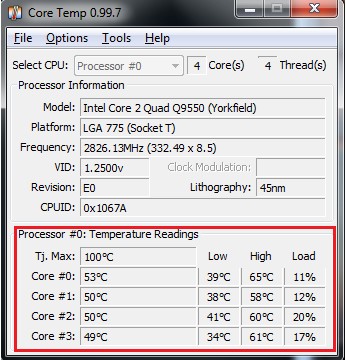
სურათი 2. გაგრილების სისტემაში ხარვეზი და მოწყობილობის გადახურება
- იმ შემთხვევაში, თუ მტვრისგან გაწმენდა არ დაეხმარა, მაშინ უნდა შეიცვალოს თერმული პასტა, რომელიც მდებარეობს თანაარსებობასა და მოწყობილობის პროცესორს შორის. ეს უნდა გააკეთოთ მხოლოდ როგორც ბოლო საშუალება და მხოლოდ პროფესიონალის ხელით.
შედეგები

რა უნდა გავაკეთოთ, თუ კომპიუტერი ან ლეპტოპის მუხრუჭები?
"მუხრუჭების" გამოჩენის რომელიმე ზემოთ ჩამოთვლილი მიზეზი, როდესაც კომპიუტერზე მუშაობისას არ ჩანს საკუთარი. იმისათვის, რომ თავიდან აიცილოთ მათი გარეგნობა, აუცილებელია თქვენი კომპიუტერი ან ლეპტოპი ყურადღებით გაუმკლავდეთ, არ ჩამოაგდოთ ან სცემოთ იგი, გაასუფთავოთ იგი მტვრისგან და არ შეავსოთ იგი წყლით, ასევე დროდადრო შეასრულოთ რამდენიმე პროცედურა, რაც დაგეხმარებათ თქვენი ცხოვრების მნიშვნელოვნად გაფართოება:
- აკონტროლეთ თავისუფალი სივრცის საკმარისი მოცულობის მყარ დისკზე
- სწორად წაშალეთ და დაალაგეთ კომპიუტერში დამონტაჟებული თამაშები და პროგრამები
- განახორციელოს რეესტრის დიაგნოზი
- თვეში ერთხელ, დაიწყეთ დისკების დეფრაგმენტაცია
- გაასუფთავეთ კომპიუტერი ზედმეტი ფაილებისა და ნაგვისგან
- უზრუნველყოს კომპიუტერის მუდმივი დაცვა ვირუსებისგან და დროდადრო, რომ სკანირება მოახდინოს სისტემის ერთ - ერთ ანტივირუსთან ყოფნისთვის.
